
PHP-Editor Apple stellt Ihnen die Lupenfunktion im Win10-System vor. Die Lupenfunktion ist eine vom Win10-System bereitgestellte Hilfsfunktion, mit der Benutzer den Inhalt auf dem Bildschirm vergrößern können, um das Lesen und die Bedienung zu erleichtern. Das Aktivieren der Lupenfunktion ist so einfach wie das Drücken der Tastenkombination. In diesem Artikel stellen wir Ihnen ausführlich vor, wie Sie die Lupenfunktion in Win10 aktivieren, damit Sie diese praktische Funktion einfacher nutzen können.
So aktivieren Sie die Lupenfunktion in Win10:
1. Starten Sie die Tastenkombination „Win+R“, geben Sie „Steuerung“ ein und drücken Sie zum Öffnen die Eingabetaste.
2. Nachdem Sie die neue Benutzeroberfläche aufgerufen haben, schalten Sie den „Ansichtsmodus“ in der oberen rechten Ecke auf „Kategorie“ um und klicken Sie dann auf „Einfach zu verwenden“.
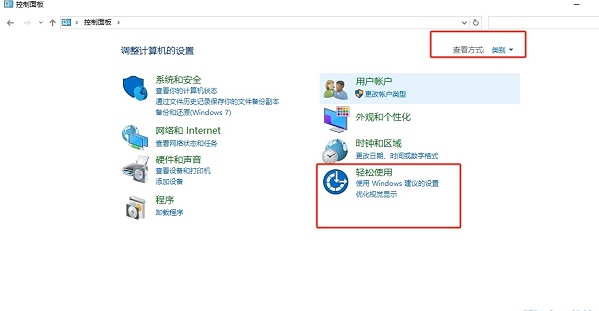
3. Klicken Sie dann im „Ease of Access Settings Center“ auf „Visuelle Anzeige optimieren“.
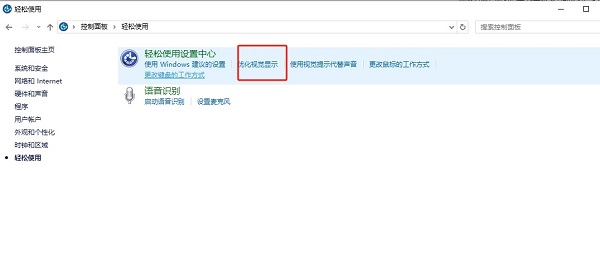
4. Suchen Sie dann unter „Auf dem Bildschirm angezeigte Inhalte vergrößern“ nach „Lupe aktivieren“, aktivieren Sie das kleine Kästchen und klicken Sie schließlich zum Bestätigen und Speichern auf „Übernehmen“.
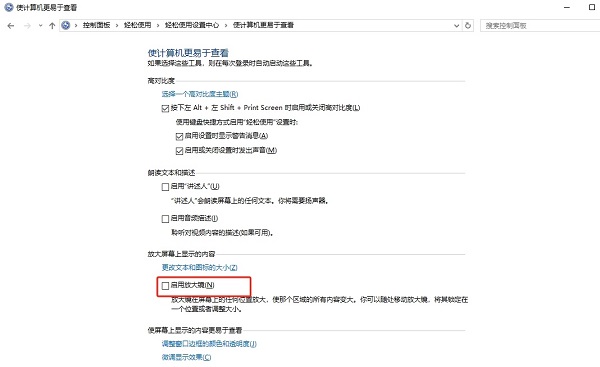
Das obige ist der detaillierte Inhalt vonWie aktiviere ich die Lupenfunktion in Win10? So aktivieren Sie die Lupenfunktion in Win10. Für weitere Informationen folgen Sie bitte anderen verwandten Artikeln auf der PHP chinesischen Website!
 Der Win10-Bluetooth-Schalter fehlt
Der Win10-Bluetooth-Schalter fehlt
 Warum werden alle Symbole in der unteren rechten Ecke von Win10 angezeigt?
Warum werden alle Symbole in der unteren rechten Ecke von Win10 angezeigt?
 Der Unterschied zwischen Win10-Ruhezustand und Ruhezustand
Der Unterschied zwischen Win10-Ruhezustand und Ruhezustand
 Win10 pausiert Updates
Win10 pausiert Updates
 Was tun, wenn der Bluetooth-Schalter in Windows 10 fehlt?
Was tun, wenn der Bluetooth-Schalter in Windows 10 fehlt?
 Win10 stellt eine Verbindung zum freigegebenen Drucker her
Win10 stellt eine Verbindung zum freigegebenen Drucker her
 Bereinigen Sie den Müll in Win10
Bereinigen Sie den Müll in Win10
 So geben Sie den Drucker in Win10 frei
So geben Sie den Drucker in Win10 frei




